ໃນບົດຄວາມນີ້ພວກເຮົາເບິ່ງວິທີການນໍາໃຊ້ In-Place E-Discovery ໃນ Ms Exchange Server
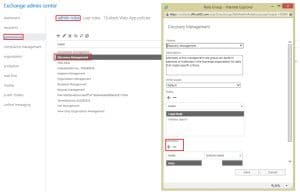
ໃຊ້ In-place E-Discovery
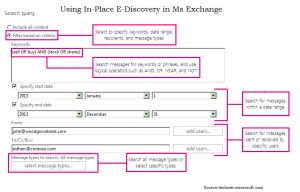
ຖ້າຜົນໄດ້ຮັບຂອງການສອບຖາມແມ່ນຕາມຄວາມພໍໃຈຂອງທ່ານ, ທ່ານສາມາດຄັດລອກພວກມັນໄປທີ່ Discovery Mailbox, ສົ່ງອອກເນື້ອຫາຫຼືກ່ອງຈົດຫມາຍ Discovery ທີ່ສົມບູນໄປຫາໄຟລ໌ PST.
ຢ່າລືມລະບຸພາລາມິເຕີທີ່ໃຫ້ໄວ້ໃນຂະນະທີ່ອອກແບບການຄົ້ນຫາ In-Place E-Discovery.
ຊື່ຂອງທ່ານ: ການຄົ້ນຫາແມ່ນຖືກກໍານົດໂດຍໃຊ້ຊື່ຄົ້ນຫາ. ທຸກໆຄັ້ງຜົນການຄົ້ນຫາຖືກຄັດລອກໄປທີ່ກ່ອງຈົດໝາຍ Discovery, ມັນຈະສ້າງໂຟນເດີ, ດ້ວຍຊື່ ແລະເວລາດຽວກັນ. ນີ້ແມ່ນເຮັດເພື່ອເປີດໃຊ້ງານການລະບຸຜົນການຊອກຫາທີ່ເປັນເອກະລັກຈາກກ່ອງຈົດໝາຍ Discovery.
ແຫລ່ງທີ່ມາ: ໃນຂະນະທີ່ຊອກຫາກ່ອງຈົດຫມາຍໃນທົ່ວ MS Exchange, ທ່ານອາດຈະເລືອກສໍາລັບການລະບຸກ່ອງຈົດຫມາຍທີ່ທ່ານຕ້ອງການຄົ້ນຫາ, ຫຼືຄົ້ນຫາໃນທົ່ວກ່ອງຈົດຫມາຍໃນອົງການແລກປ່ຽນ. ທ່ານຍັງມີທາງເລືອກໃນການຄົ້ນຫາທົ່ວໂຟນເດີສາທາລະນະ. ການຄົ້ນຫາແບບດຽວກັນສາມາດໃຊ້ສໍາລັບການວາງລາຍການຄ້າງໄວ້, ແຕ່ນີ້ຈະຕ້ອງໃຫ້ທ່ານລະບຸກ່ອງຈົດຫມາຍ. ໂດຍການລະບຸກຸ່ມການແຈກຢາຍ, ທ່ານສາມາດລວມເອົາຜູ້ໃຊ້ຂອງກ່ອງຈົດຫມາຍເຫຼົ່ານັ້ນທີ່ເປັນສ່ວນຫນຶ່ງຂອງກຸ່ມ. ການເປັນສະມາຊິກກຸ່ມແມ່ນນັບໃນເວລາສ້າງການຄົ້ນຫາເທົ່ານັ້ນ, ແລະການປ່ຽນແປງໃດໆທີ່ເກີດຂຶ້ນໃນພາຍຫຼັງ, ຈະບໍ່ຖືກສະທ້ອນໂດຍອັດຕະໂນມັດ. ທັງສອງ, ຕົ້ນຕໍເຊັ່ນດຽວກັນກັບກ່ອງຈົດຫມາຍທີ່ເກັບໄວ້, ເປັນຂອງຜູ້ໃຊ້, ແມ່ນລວມຢູ່ໃນການຄົ້ນຫາ. ໃນກໍລະນີທີ່ທ່ານບໍ່ສາມາດຊອກຫາກ່ອງຈົດໝາຍສະເພາະອັນເນື່ອງມາຈາກຂໍ້ມູນເສຍຫາຍ, ກະລຸນາປະຕິບັດ ກູ້ຄືນການແລກປ່ຽນ ຄໍາຮ້ອງສະຫມັກ.
ຄົ້ນຫາແບບສອບຖາມ: ເພື່ອຫຼຸດຜ່ອນຜົນການຄົ້ນຫາຂອງທ່ານ, ທ່ານສາມາດໃສ່ເງື່ອນໄຂການຊອກຫາທີ່ກ່ຽວຂ້ອງກັບການຄົ້ນຫາຫຼືພຽງແຕ່ລະບຸກ່ອງຈົດຫມາຍ, ເພື່ອຈໍາກັດຜົນການຄົ້ນຫາ. ເງື່ອນໄຂການຊອກຫາຄວນປະກອບມີດັ່ງຕໍ່ໄປນີ້:
- Keywords
- Start ແລະວັນທີສິ້ນສຸດ
- ຜູ້ສົ່ງ ແລະຜູ້ຮັບ
- ປະເພດຂໍ້ຄວາມ
- ໄຟລ໌ແນບ
- ລາຍການທີ່ບໍ່ສາມາດຊອກຫາໄດ້
- ລາຍການທີ່ເຂົ້າລະຫັດໄວ້
- De – ການຊໍ້າຊ້ອນ
- ລາຍການທີ່ປົກປ້ອງ IRM
ບົດແນະ ນຳ ຂອງຜູ້ຂຽນ:
Van Sutton ເປັນຜູ້ຊ່ຽວຊານການຟື້ນຟູຂໍ້ມູນໃນ DataNumen, Inc., ຊຶ່ງເປັນຜູ້ນໍາຂອງໂລກໃນເຕັກໂນໂລຊີການຟື້ນຕົວຂໍ້ມູນ, ລວມທັງ ສ້ອມແປງໄຟລ໌ Outlook pst ເສຍຫາຍ ແລະ bkf ຜະລິດຕະພັນຊອບແວການຟື້ນຟູ. ສໍາລັບຂໍ້ມູນເພີ່ມເຕີມໄປຢ້ຽມຢາມ www.datanumen.com
1